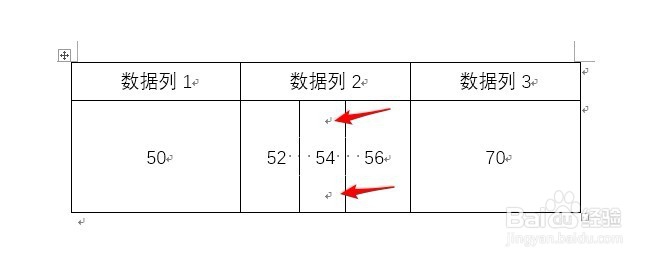1、建立Word文档,插入表格。
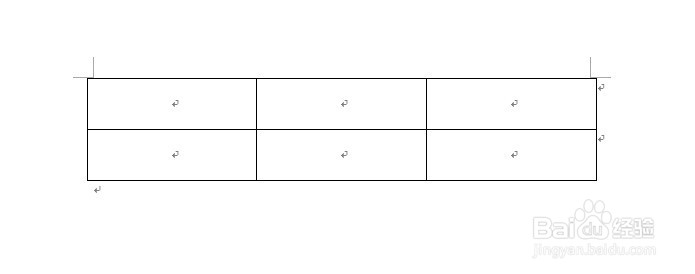
2、在表格中录入文字,为突出演示效果,在某个单元格中输入3个分离的字词。

3、接下来就使用制表符把箭头所指的单元格“分隔”为3个小单元格。点击“视图”,勾选“标尺”,显示标尺。

4、在标尺左端多次点击,切换到“竖线对齐制表符”。

5、光标置于目标单元格的两个数字之间合适的位置,然后在顶端标尺位置点击鼠标左键一下,就添加了一个竖线制表符,然后单元格中就出现了一条竖线。

6、同理,在后续两个数字间又添加一条竖线。这样,就仿佛把这个单元格分隔为了3个小单元格。

7、而且在打印预览中也能看到这两条竖线,说明是可以被打印出来的。

8、不过注意,如果使用拖动的方法增加竖线所在列的高度,两条竖线是不会跟着变长的。
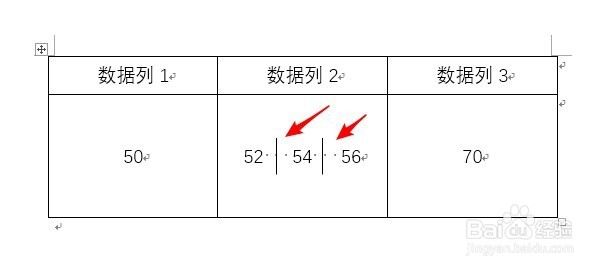
9、但是,如果是在单元格文字的前后各添加段落的方式,这两条竖线则可以跟随单元格高度变化而变化。